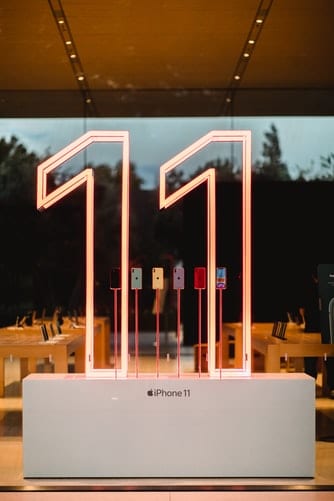¿Tu iPhone parece lento? ¿Tienes que cargarlo más de una vez al día? Si su teléfono tiene alguno de estos problemas, su teléfono puede usar algunas soluciones simples para que funcione más rápido. Aquí hay 5 formas rápidas y fáciles de mejorar la velocidad y asegurarse de que su iPhone 11 funcione sin problemas.
1. Elimina los widgets innecesarios
Los widgets son pequeñas aplicaciones que se ejecutan en segundo plano en su teléfono. Algunos de ellos ya están habilitados con la configuración de fábrica de su teléfono. Puede elegir cuáles funcionan y cuáles no. Para editar widgets en su teléfono, siga los pasos a continuación.
- Desbloquea tu iPhone.
- Deslice el dedo de izquierda a derecha para ver sus widgets.
- Desplácese hacia abajo y toque Editar
- Esto abrirá una nueva pantalla con todos los widgets activos enumerados. Toque el botón rojo con el signo menos para eliminar los widgets no deseados.
2. Inhabilitar la actualización de la aplicación
No todas las aplicaciones necesitan actualizarse constantemente. Puede desactivar la actualización en segundo plano en aplicaciones que no la necesitan. Las aplicaciones que trabajan constantemente para descargar datos y actualizarse a sí mismas ralentizarán la batería y el rendimiento de su iPhone.
- Abra la aplicación Configuración.
- Toque la opción General. Tendrá un icono que se parece a la aplicación Configuración.
- Una nueva pantalla aparecerá. Toca Restricciones.
- Toque Habilitar restricciones.
- Si es la primera vez que usa restricciones, deberá elegir un código PIN de 4 dígitos. Utilizará este código PIN para agregar o eliminar restricciones en el futuro.
- Luego, explore la lista de sus aplicaciones. Deslice el interruptor a la posición de apagado para las aplicaciones que no desea actualizar en segundo plano.
- Cuando necesite eliminar la restricción de una aplicación, simplemente regrese a esta pantalla y deslice el interruptor a la posición de Encendido. Deberá ingresar su código PIN para volver a autorizar el acceso a la aplicación.
Cómo cambiar su aplicación de correo electrónico de Push a Fetch
La configuración predeterminada para su aplicación de correo y algunas otras es Push. Constantemente buscará en la web para ver si tiene un correo electrónico. Puede cambiar esto de Push a Fetch. Al hacer esto, puede hacer que su teléfono busque correo electrónico cada hora, 30 minutos o 15 minutos en lugar de todo el tiempo.
- Configuración abierta.
- Desplácese hacia abajo hasta Contraseñas y cuentas. Tócalo.
- En la parte inferior de la pantalla estará Obtener nuevos datos. Tócalo.
- Si aún no ha desactivado la función push para todas las aplicaciones, hágalo ahora. Estará en la parte superior de la pantalla.
- Elija y elija las aplicaciones que desea cambiar a Recuperación.
- En la parte inferior de la pantalla, encontrará tres opciones diferentes para determinar con qué frecuencia desea recuperar sus aplicaciones. Toque uno de estos.
3. Deshabilite la ubicación y los servicios del sistema innecesarios
Las funciones de ubicación realmente pueden retrasar el inicio de su teléfono y agotar la batería rápidamente. A continuación, le mostramos cómo desactivar los servicios de ubicación y sistema para aplicaciones que no siempre necesitan saber dónde se encuentra.
- Configuración abierta.
- Desplácese hacia abajo hasta Privacidad.
- Presiona Servicios de ubicación.
- Elija las aplicaciones a las que desea acceder en cualquier momento.
- Desplácese hacia abajo en la lista y toque Servicios del sistema.
- Continúe en Emergencia y SOS, busque mi iPhone y comparta mi ubicación si lo está usando.
- Desplácese hacia abajo y apague iPhone Analytics.
- Si más tarde necesita activar algunos de los servicios que desactivó, vuelva a desactivarlos cuando haya terminado.
4. Limpiar el historial de Safari
Después de un tiempo, su historial de Safari puede ocupar algo de espacio. Esto agotará la batería y ralentizará la carga de Safari.
- Configuración abierta.
- Desplácese hacia abajo y toque Safari.
- Desplácese hacia abajo hasta el final de la página. Toca Borrar historial y datos del sitio web.
- Si no desea borrar su historial, cierre las pestañas que no necesite.
5. Busque una actualización de iOS
A veces, Apple puede tener una actualización de software para corregir errores o ayudar a que su iPhone funcione mejor. A continuación, le indicamos cómo buscar estas actualizaciones.
- Configuración abierta.
- Toque General.
- Toque Actualización de software.
- Si tiene una actualización de software, descárguela.
Otras formas de mejorar la velocidad de arranque de su iPhone 11
A veces, su iPhone se atasca con algo e incluso si lo intenta, no se apagará. Apagar y volver a encender tu iPhone ayudará a apagar todo. Hay todo tipo de consejos que puede hacer para acelerar su iPhone y conservar la vida de la batería. Los consejos anteriores deberían ayudar. Si su iPhone aún tiene problemas con la batería o aún es lento, considere llevarlo a un profesional. Recuerde, no debe dejar ninguna aplicación abierta cuando no esté en uso. Asegúrese de cerrarlos cuando haya terminado. Para liberar espacio de almacenamiento, elimine las fotos, videos, mensajes o aplicaciones de su teléfono que realmente no necesite.